以前用Typora写博客文章的时候,要黏贴图片的时候,图片只能放在本地,假如你要把文章黏贴到其他博客,或者把整个md文件上传到github,又或者改了路径,图片都会失效
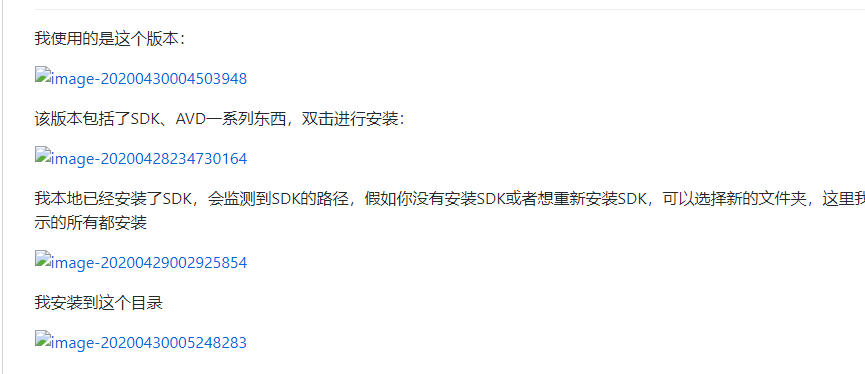
近期看到typora 0.9.84版本升级说支持 PicGo了,有了PicGo就可以把本地的图片上传到云了:
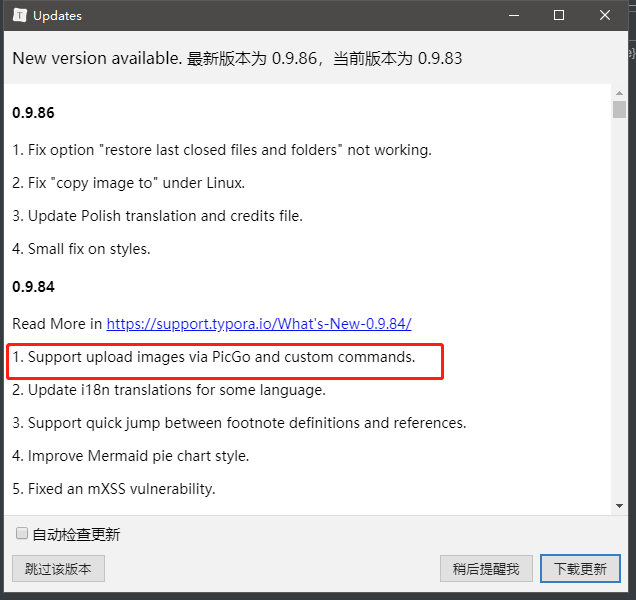
下面是我typora+PicGo进行整合:
1. PicGo
PicGo是一个云图片管理工具。
开源地址:https://github.com/Molunerfinn/PicGo
官方介绍的特色功能:
支持拖拽图片上传
支持快捷键上传剪贴板里第一张图片
Windows 和 macOS 支持右键图片文件通过菜单上传 (v2.1.0+)
上传图片后自动复制链接到剪贴板
支持自定义复制到剪贴板的链接格式
支持修改快捷键,默认快速上传快捷键:
command+shift+p(macOS)|control+shift+p(Windows\Linux)支持插件系统,已有插件支持 Gitee、青云等第三方图床。
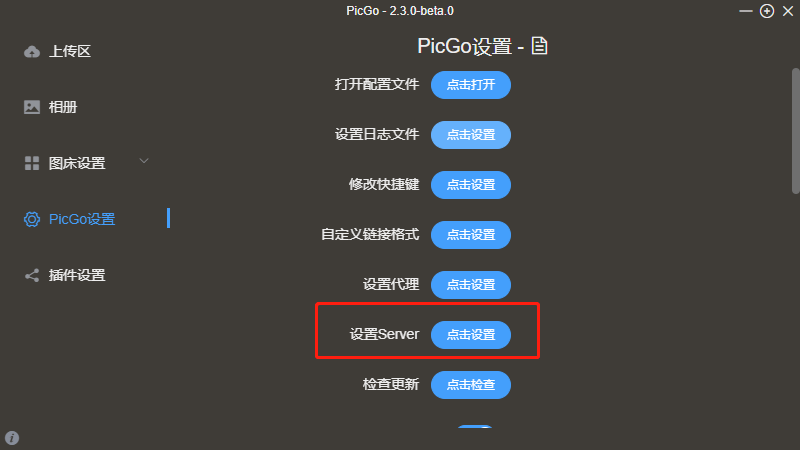
那我们可以怎么用呢?
一般是结合Typora 一起使用,PicGo版本只要2.2即可,
PicGo下载地址:https://github.com/Molunerfinn/PicGo/releases
因为github下载很慢,文章结尾我附带了网盘链接(typora+picgo)。
1)下载完成进行安装:
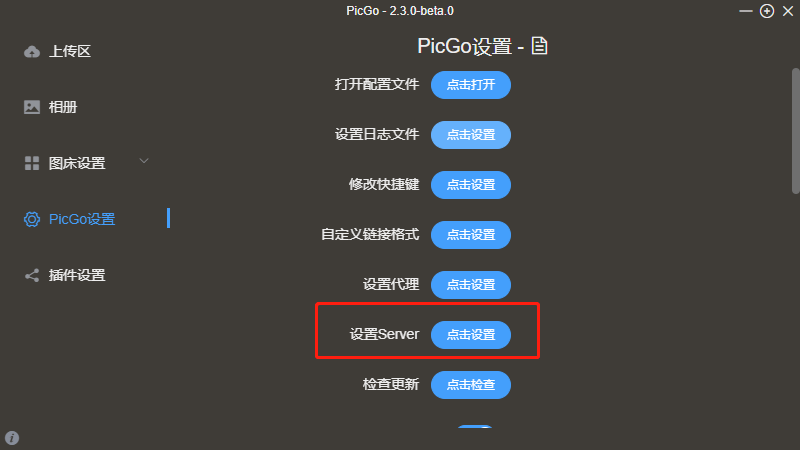
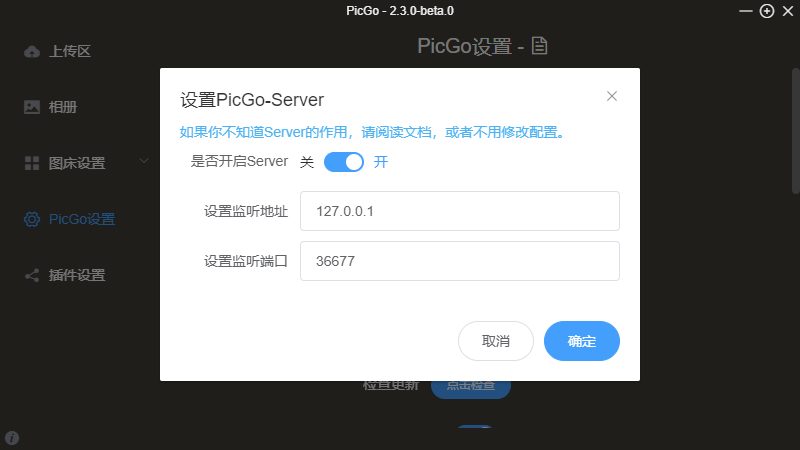
2)设置你的 云服务存储:
目前支持的有 阿里云、github云、七牛云、腾讯云,又拍云这几种主流服务商。
我使用的是腾讯云,腾讯云的cos云存储很便宜,1年低频储存20G 差不多20块钱。
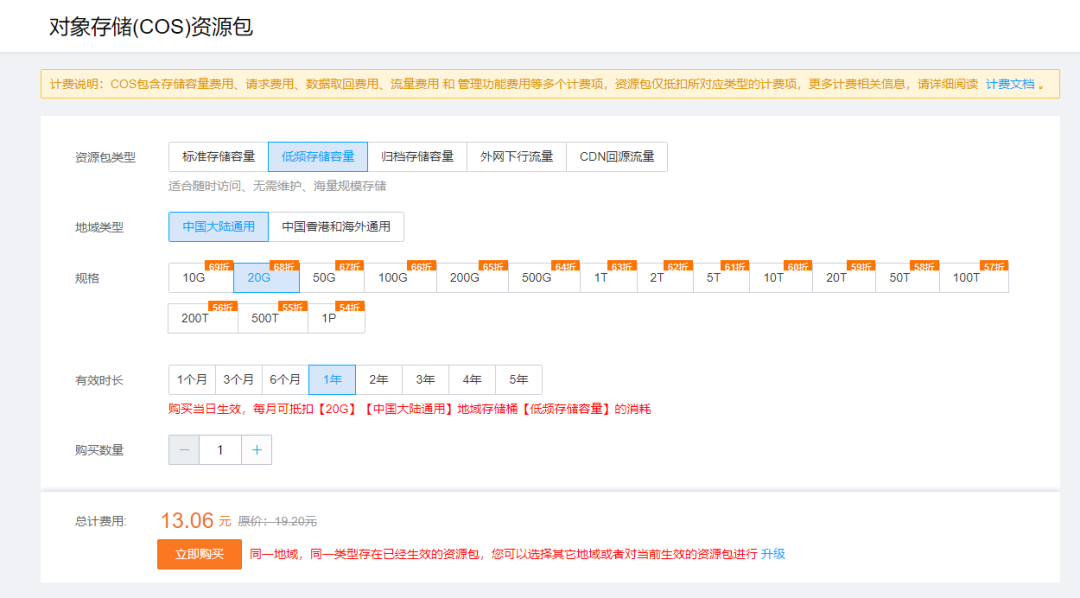
购买了之后,到控制台就可以新建储存桶了:
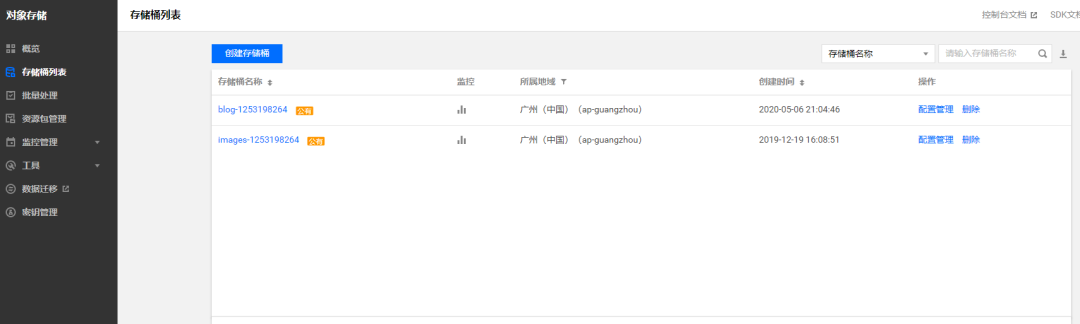
3)配置PicGo:
有了存储桶后,点击秘钥管理 配置一下PicGo 就可以了:
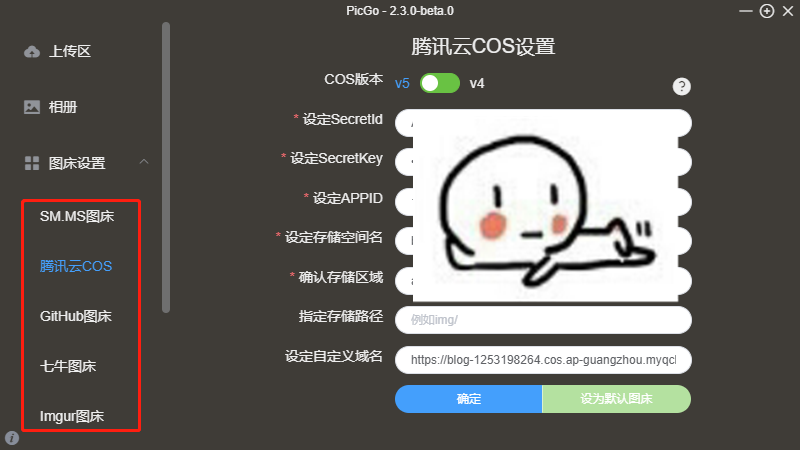
PicGo 相册还可以管理你的图片(即你在云服务储存桶的图片):
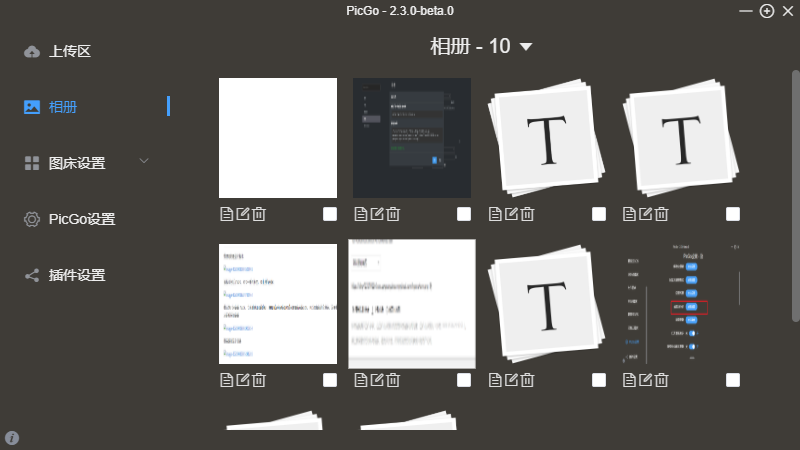
2. 安装typora 版本最低要0.9.84
点击 文件 , 偏好设置 , 图像
找到你本地安装的PicGo安装目录的.exe文件

测试一下是否上传成功:
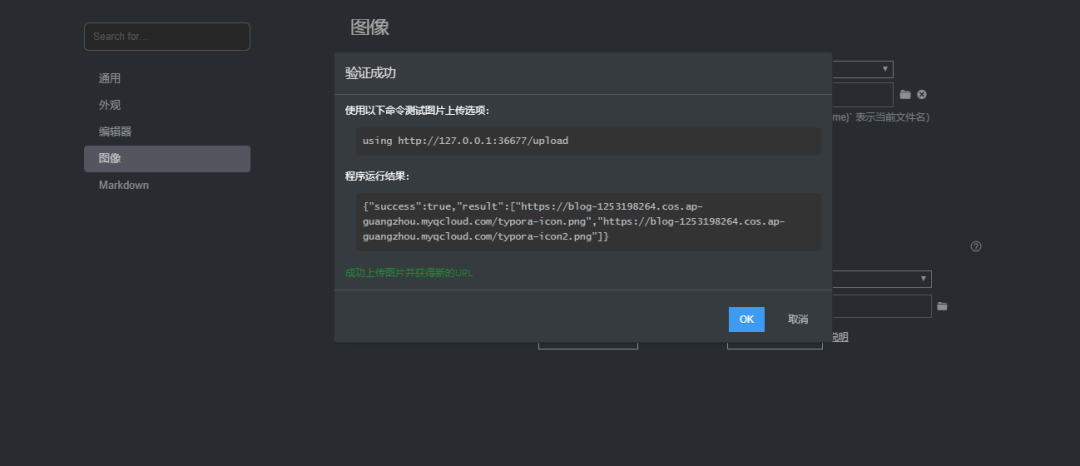
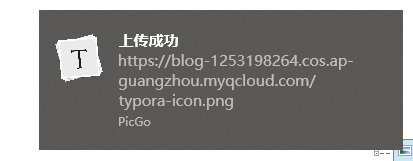
可以在腾讯云找到你刚刚上传的图片:
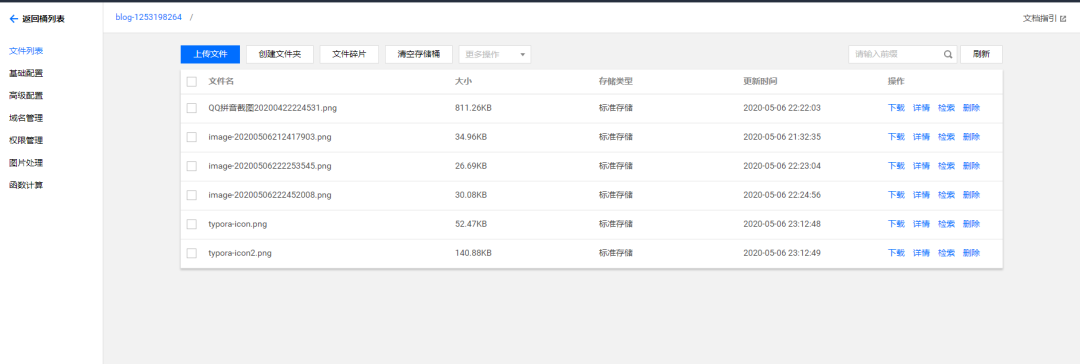
3. 使用
配置完成上面连个以后,可以把图片直接拖到typora或者截图黏贴:

点击图片,右击 上传图片 即可,你会发现图片的URL就变成了你的云存储的URL了。
这样你就可以使用自己的图床了!
--end--





















 1722
1722

 被折叠的 条评论
为什么被折叠?
被折叠的 条评论
为什么被折叠?








